- ავტორი Jason Gerald [email protected].
- Public 2024-01-15 08:18.
- ბოლოს შეცვლილი 2025-06-01 06:06.
ეს wikiHow გასწავლით თუ როგორ უნდა შექმნათ Minecraft- ის საჯარო სერვერი Windows ან Mac კომპიუტერზე. Minecraft სერვერის შექმნის მეთოდების უმეტესობა მოიცავს Minecraft სერვერის ფაილების გამოყენებას და პორტის გადაგზავნას. თუმცა, ორივე ეს ფაქტობრივად საშიშია კომპიუტერისთვის, თუ გსურთ საჯარო სერვერის მასპინძლობა. ამის ნაცვლად, გამოიყენეთ უფასო ონლაინ ჰოსტინგის სერვისი სერვერის შესაქმნელად, რომელსაც სხვა მოთამაშეები დაუკავშირდებიან, თქვენი კომპიუტერის IP მისამართის ჩვენების გარეშე.
ნაბიჯი
მე -3 ნაწილი 1: Minehut- ის გამოყენება
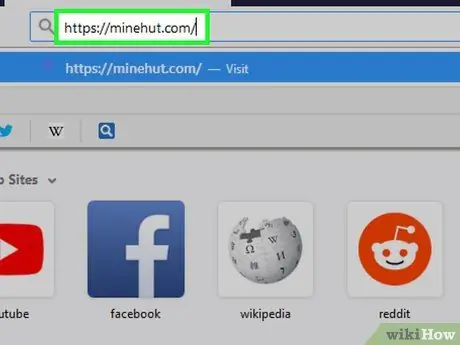
ნაბიჯი 1. გახსენით Minehut ვებ გვერდი
ეწვიეთ https://minehut.com/ თქვენი კომპიუტერის ვებ ბრაუზერის საშუალებით. Minehut არის Minecraft სერვერის მასპინძელი, რომელსაც შეუძლია განთავსდეს 10 -მდე მოთამაშე თითო სერვერზე უფასოდ.
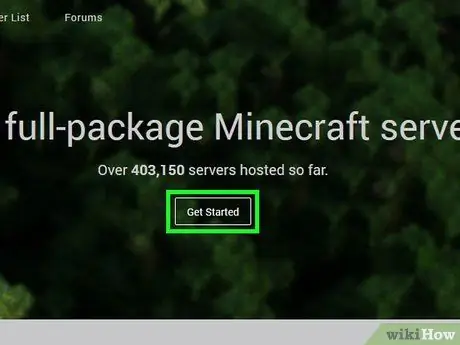
ნაბიჯი 2. დაწკაპეთ დაწყება
ის გვერდის შუაშია.
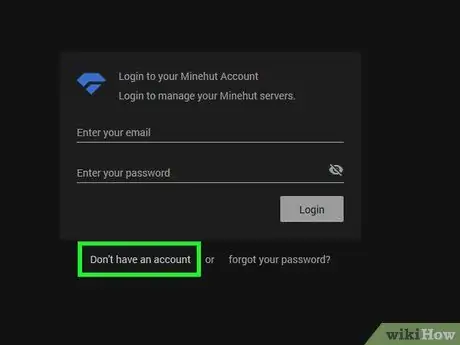
ნაბიჯი 3. დააწკაპუნეთ არ აქვს ანგარიში
ეს ბმული შესვლის ველის ქვედა მარცხენა კუთხეშია. ამის შემდეგ გამოჩნდება ანგარიშის შექმნის ფორმა.
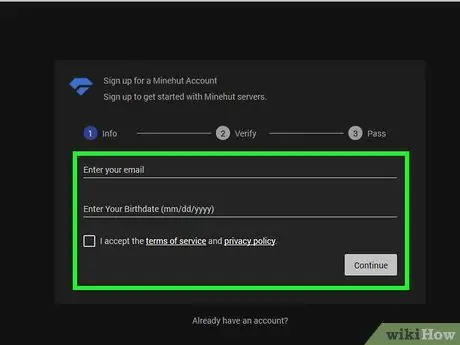
ნაბიჯი 4. ანგარიშის შექმნა
თქვენ უნდა შექმნათ Minehut ანგარიში სანამ სერვერის მასპინძლობას შეძლებთ:
- ჩაწერეთ თქვენი ელ.ფოსტის მისამართი "შეიყვანეთ თქვენი ელ.ფოსტის მისამართი" ველში.
- შეამოწმეთ ორივე ყუთი ელ.ფოსტის ველის ქვემოთ.
- დააწკაპუნეთ " განაგრძეთ ”.
- მიიღეთ ხუთ სიმბოლოიანი დამადასტურებელი კოდი თქვენი ელ.ფოსტის ანგარიშის შემოსულებიდან, შემდეგ ჩაწერეთ კოდი "გადამოწმების" ველში.
- დააწკაპუნეთ " განაგრძეთ ”.
- შეიყვანეთ ანგარიშის პაროლი ველში "აირჩიეთ პაროლი".
- დააწკაპუნეთ " განაგრძეთ ”.
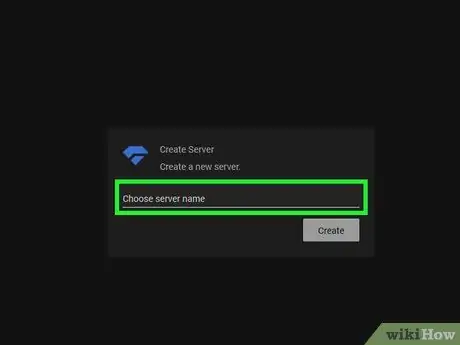
ნაბიჯი 5. შეიყვანეთ სერვერის სახელი
ჩაწერეთ სასურველი სახელი ტექსტის ველში გვერდის შუა ნაწილში.
- სერვერის სახელი არ უნდა აღემატებოდეს 10 სიმბოლოს სიგრძეს.
- სერვერის სახელები არ უნდა შეიცავდეს სპეციალურ სიმბოლოებს და სივრცეებს.
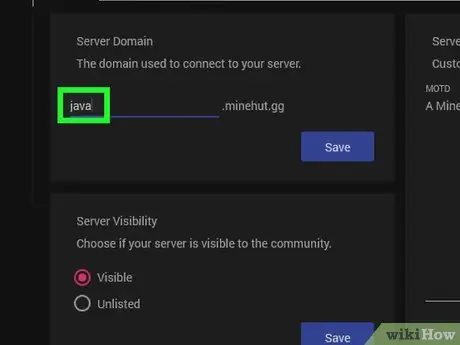
ნაბიჯი 6. დარწმუნდით, რომ იყენებთ Java სერვერს
ჩამოსაშლელ ყუთში "შეარჩიეთ სერვერის ტიპი", დარწმუნდით, რომ გადახედეთ "ჯავის" ვარიანტს. თუ ხედავთ "ჯიბის გამოშვების" ვარიანტს, დააწკაპუნეთ ჩამოსაშლელ ყუთზე და დააწკაპუნეთ " ჯავა ”ნაჩვენები მენიუდან.
2018 წლის ივნისის მდგომარეობით, Minehut- ს არ შეუძლია Pocket Edition სერვერების მხარდაჭერა და მუშაობს სერვერები Minecraft- ის Bedrock Edition ვერსიებისთვის (მაგ. Windows 10 ან Minecraft- ის კონსოლური გამოცემები)
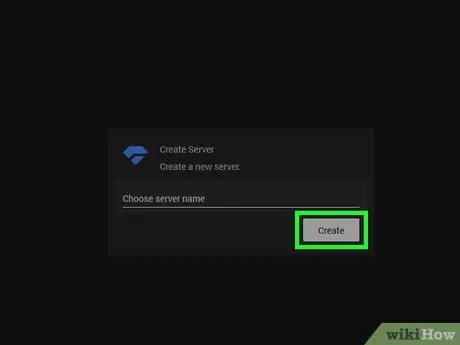
ნაბიჯი 7. დააწკაპუნეთ შექმნა
ეს ღილაკი არის სერვერის ტიპის პარამეტრების ქვემოთ. ამის შემდეგ, სერვერი შეიქმნება.
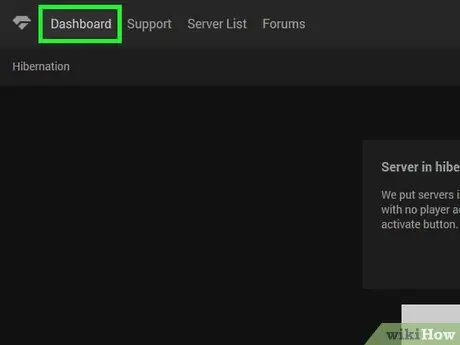
ნაბიჯი 8. დააწკაპუნეთ Dashboard ჩანართზე
ეს არის გვერდის ზედა მარცხენა კუთხეში. სერვერის დაფა გამოჩნდება.
შეიძლება დაგჭირდეთ გვერდის ჩატვირთვა ღილაკზე "” ⟳ ”ბრაუზერის ფანჯარაში ან კლავიატურაზე F5 ღილაკის დაჭერით.
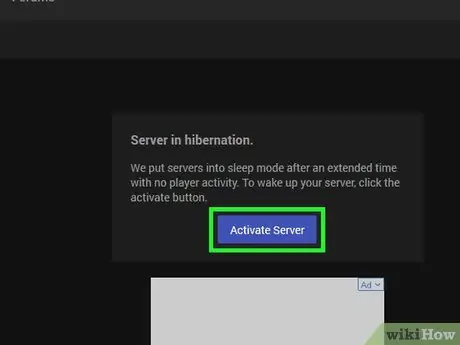
ნაბიჯი 9. დააწკაპუნეთ სერვერის გააქტიურებაზე
ეს არის მეწამული ღილაკი გვერდის შუაში. ამის შემდეგ სერვერი გააქტიურდება.
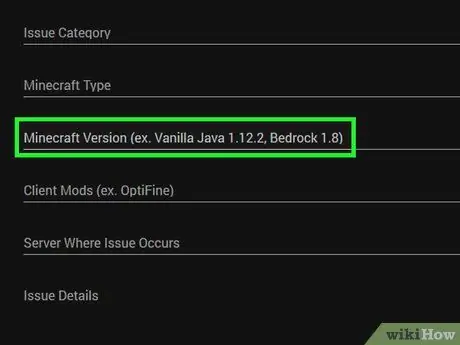
ნაბიჯი 10. მიუთითეთ სერვერის მისამართი
გვერდის მარჯვენა მხარეს "სერვერის სტატუსის" ფანჯარაში მიუთითეთ მისამართი "დაკავშირება" სათაურის მარჯვნივ. ეს მისამართი თქვენ უნდა ჩაწეროთ მენიუში " პირდაპირი დაკავშირება ”Minecraft- ში.
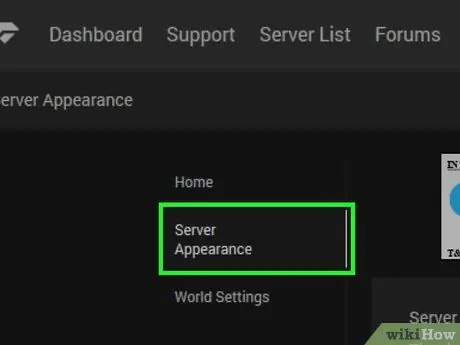
ნაბიჯი 11. შეცვალეთ სერვერის აღწერა
თუ გსურთ განაახლოთ სერვერის აღწერა ზოგადი მომხმარებლებისთვის, დააწკაპუნეთ ჩანართზე” გარეგნობის სერვერები ”გვერდის მარცხენა მხარეს, შემდეგ წაშალეთ ტექსტი გვერდის მარჯვენა მხარეს” MOTD”სვეტის გვერდით და შეცვალეთ იგი სასურველი ტექსტით.
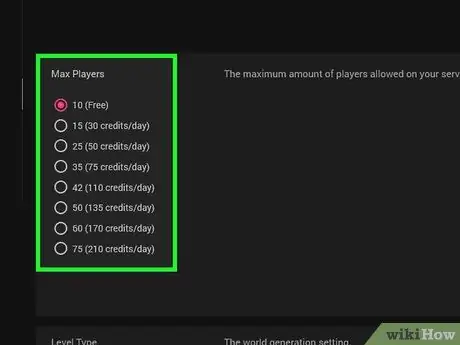
ნაბიჯი 12. საჭიროების შემთხვევაში შეიძინეთ მეტი სერვერის სივრცე
სტანდარტულად, Minehut- ის უფასო სერვერები იტევს 10 - მდე მოთამაშეს. თუმცა, კრედიტების შეძენით შეგიძლიათ დაამატოთ მეტი მოთამაშე (დააწკაპუნეთ „ 0 კრედიტი ”გვერდის ზედა მარჯვენა კუთხეში, შეარჩიეთ გეგმა და შეიყვანეთ გადახდის ინფორმაცია) და მიყევით ამ ნაბიჯებს:
- დააწკაპუნეთ " სერვერის თვისებები ”.
- დააწკაპუნეთ " მაქს მოთამაშეები ”.
- აირჩიეთ მოთამაშეთა რაოდენობა ჩამოსაშლელი მენიუდან.
- დააწკაპუნეთ " Შენახვა ”.

ნაბიჯი 13. დარწმუნდით, რომ სერვერის დაფა ყოველთვის ღიაა
ამრიგად, სერვერი არ გადადის ძილის რეჟიმში და შეგიძლიათ სწრაფად შეცვალოთ სერვერი ონლაინ თამაშის დროს.
ნაწილი 3 3: სერვერის გამოყენება
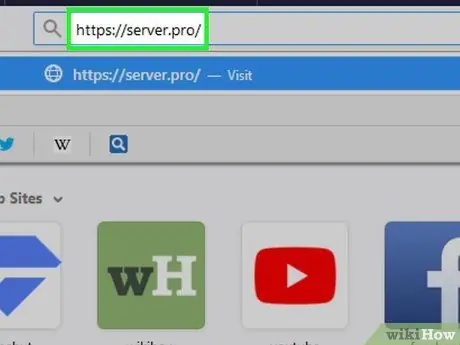
ნაბიჯი 1. გახსენით Server. Pro ვებ გვერდი
ეწვიეთ https://server.pro/ თქვენი კომპიუტერის ვებ ბრაუზერის საშუალებით.
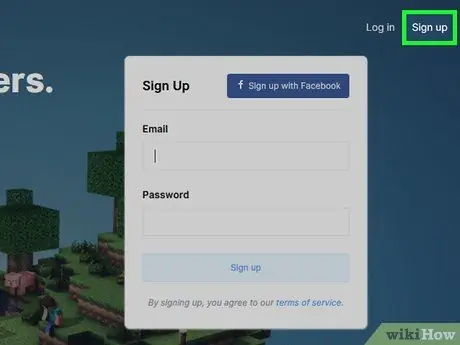
ნაბიჯი 2. დააწკაპუნეთ რეგისტრაცია
ეს ბმული არის გვერდის ზედა მარჯვენა კუთხეში.
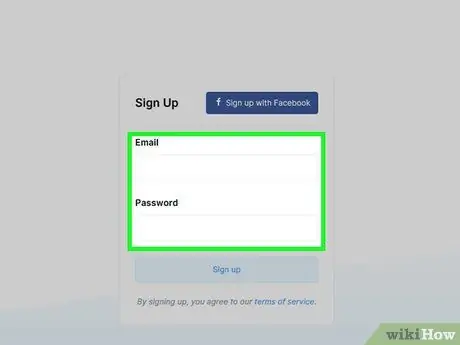
ნაბიჯი 3. ანგარიშის შექმნა
თქვენ უნდა გქონდეთ Server. Pro ანგარიში სერვერის შესაქმნელად:
- ჩაწერეთ მომხმარებლის სახელი "მომხმარებლის სახელი" ველში.
- ჩაწერეთ თქვენი ელ.ფოსტის მისამართი "ელ.ფოსტის" ველში.
- ჩაწერეთ თქვენი პაროლი "პაროლის" ველში.
- დააწკაპუნეთ " დარეგისტრირება ელ.ფოსტით ”.
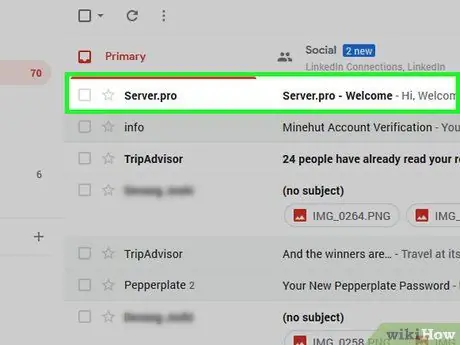
ნაბიჯი 4. გაააქტიურეთ ელ.ფოსტის მისამართი
Მიყევი ამ ნაბიჯებს:
- გახსენით რეგისტრირებული ელ.ფოსტის ანგარიშის ყუთი.
- დააწკაპუნეთ ელ.წერილზე სახელწოდებით " Server.pro - მოგესალმებით ”(დარწმუნდით, რომ შეამოწმეთ საქაღალდე” სპამი”, თუ შეტყობინება არ არის მთავარი შემოსულებში).
- დააწკაპუნეთ " ანგარიშის გააქტიურება ”ელ.ფოსტის ფანჯრის შუაში.
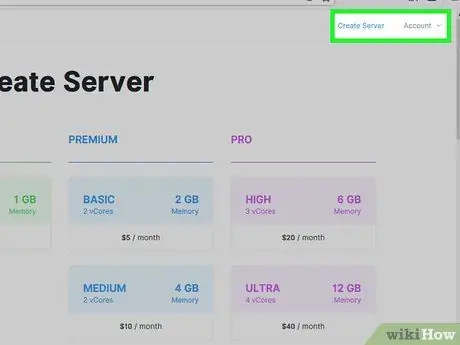
ნაბიჯი 5. დააწკაპუნეთ GET YOUR SERVER NOW
ეს არის ლურჯი ღილაკი გვერდის შუაში.
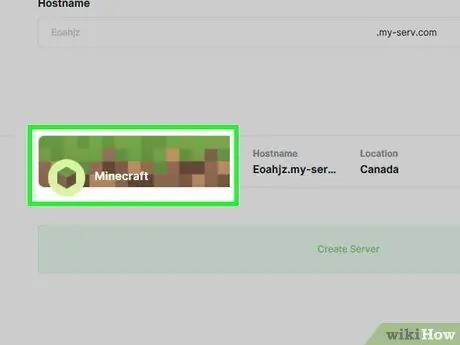
ნაბიჯი 6. დააწკაპუნეთ Minecraft
ეს არის გვერდის ზედა მარცხენა კუთხეში.
სამწუხაროდ, თქვენ ვერ უმასპინძლებთ Pocket Edition Minecraft სერვერებს Server. Pro გამოყენებით, თუმცა ეს ვარიანტი ხელმისაწვდომია
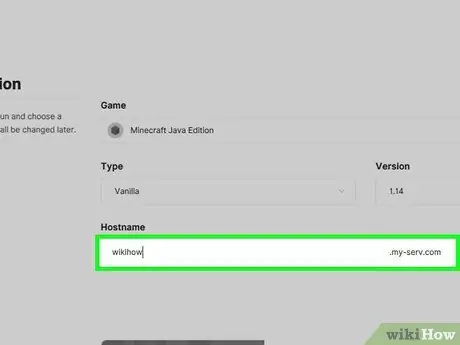
ნაბიჯი 7. შეიყვანეთ მასპინძლის სახელი
გვერდის ზედა ნაწილში "აირჩიეთ მასპინძლის სახელის" ველი, ჩაწერეთ სასურველი სერვერის სახელი.
შეარჩიეთ სხვა სახელი, თუ თქვენთვის სასურველი სახელი უკვე გამოიყენება სხვა მომხმარებლის მიერ
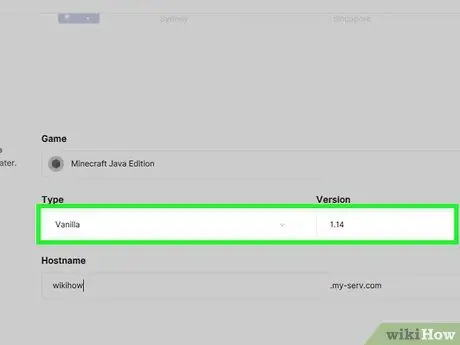
ნაბიჯი 8. აირჩიეთ სერვერის ატრიბუტები
დააწკაპუნეთ სასურველ უბანზე/მდებარეობაზე, შემდეგ შეარჩიეთ შემდეგი პარამეტრები გვერდის მარცხენა მხარეს:
- დააწკაპუნეთ " ვანილი ”.
- გადაახვიეთ ქვემოთ და დააწკაპუნეთ " 0.5 GB ”.
- დააწკაპუნეთ " საათობრივი ”.
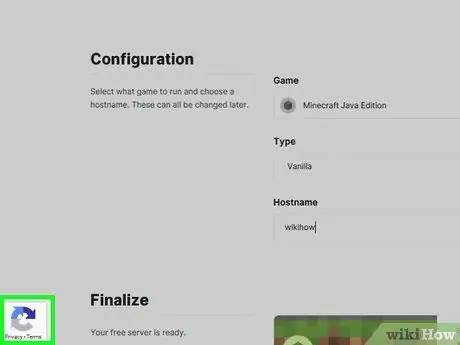
ნაბიჯი 9. გადაახვიეთ ქვემოთ და მონიშნეთ ყუთი "მე რობოტი არ ვარ"
ეს ყუთი არის გვერდის ბოლოში.
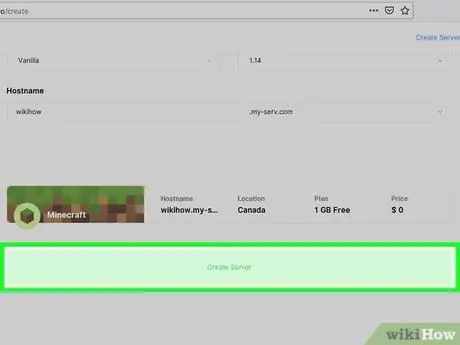
ნაბიჯი 10. დააწკაპუნეთ CREATE SERVER
ეს ვარიანტი არის "მე არ ვარ რობოტი" ყუთში. ამის შემდეგ თქვენ გადახვალთ სერვერის რიგში.

ნაბიჯი 11. დაელოდეთ სანამ სერვერი იქნება ხელმისაწვდომი
ვინაიდან თქვენ იყენებთ უფასო სერვერს, თქვენ უნდა დაელოდოთ რამდენიმე წუთს, სანამ სერვერი ხელმისაწვდომი გახდება. იმ მომენტში, თქვენ გაქვთ 60 წამი სერვერის გამოყენების დასადასტურებლად თქვენი "რაციონის" დაკარგვამდე.
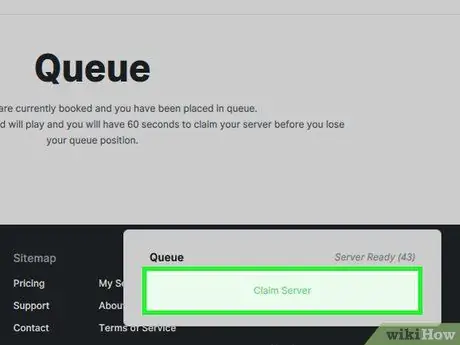
ნაბიჯი 12. დააწკაპუნეთ სერვერის დაწყებაზე
ეს არის მწვანე ღილაკი გვერდის ბოლოში. დაწკაპუნების შემდეგ, სერვერი შეიქმნება.
თუ ზარის მოსმენიდან 60 წამში არ დააჭერთ ღილაკს, თქვენი "რაციონი" ან სერვერის სივრცე დაიკარგება და თქვენ კვლავ უნდა გაიაროთ სერვერის შექმნის პროცესი
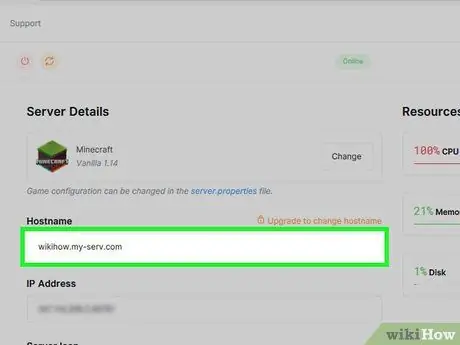
ნაბიჯი 13. გადახედეთ სერვერის მისამართს
გვერდის ზედა მარცხენა კუთხეში "მასპინძლის სახელის" სვეტში შეგიძლიათ იხილოთ სერვერის მისამართი. მისამართი სხვა მოთამაშემ უნდა შეიყვანოს მენიუში " პირდაპირი დაკავშირება ”Minecraft- ში თქვენს სერვერთან დასაკავშირებლად.
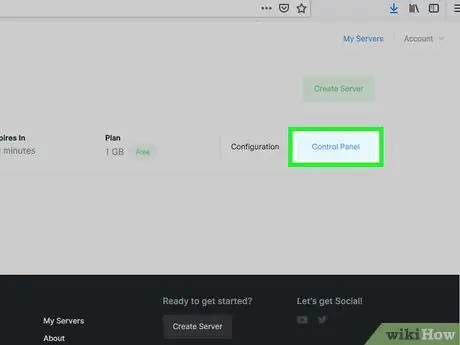
ნაბიჯი 14. განაახლეთ სერვერის დრო
თუ მას არ განაახლებთ გაშვებიდან 60 წუთის განმავლობაში, სერვერი წაიშლება:
- დააწკაპუნეთ ყუთზე " განაახლეთ დრო ”მწვანე ზედა გვერდზე.
- შეამოწმეთ ყუთი "მე რობოტი არ ვარ".
- დააწკაპუნეთ " განახლება ”.
- დაბრუნდით სერვერზე ღილაკზე დაჭერით” ჩემი სერვერები "და აირჩიეთ ვარიანტი" Მართვის პანელი "სერვერის სახელით.
მე -3 ნაწილი 3 - დან: Minecraft- ის დაკავშირება სერვერთან
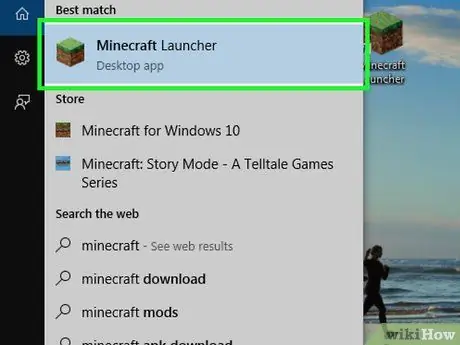
ნაბიჯი 1. გახსენით Minecraft
ორჯერ დააწკაპუნეთ Minecraft ხატულაზე, შემდეგ დააჭირეთ ღილაკს” თამაში ”ნაჩვენები გამშვები ფანჯრის ბოლოში.
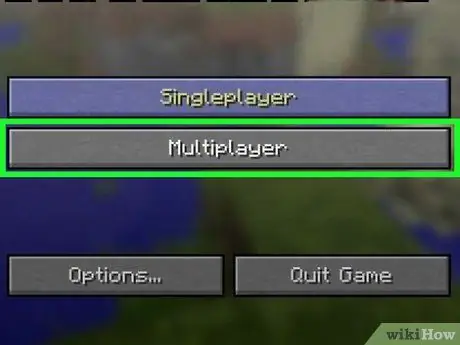
ნაბიჯი 2. დააწკაპუნეთ Multiplayer
ის გვერდის შუაშია.
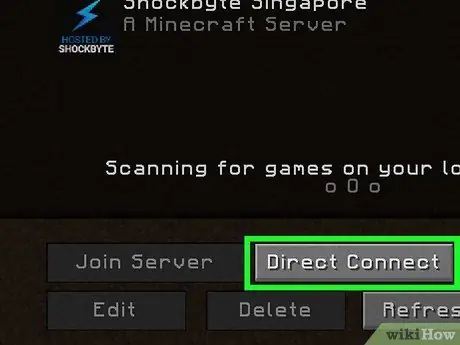
ნაბიჯი 3. დააწკაპუნეთ პირდაპირ დაკავშირებაზე
ეს არის გვერდის ქვედა მარჯვენა კუთხეში.
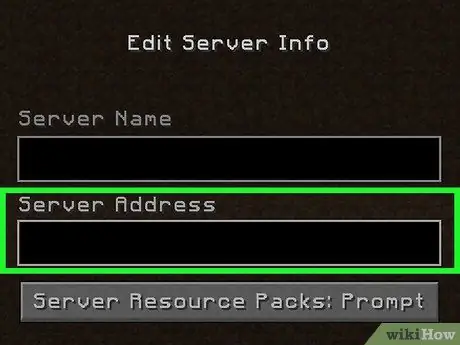
ნაბიჯი 4. შეიყვანეთ სერვერის მისამართი
ჩაწერეთ სერვერის მისამართი ტექსტის ველში გვერდის შუა ნაწილში.
Minehut სერვერისთვის, მისამართი არის "დაკავშირების" მისამართი, რომელიც მიიღეთ "სერვერის სტატუსის" სეგმენტიდან. თუ თქვენ იყენებთ Server. Pro- ს, ველში ჩაწერეთ მისამართი "Hostname"
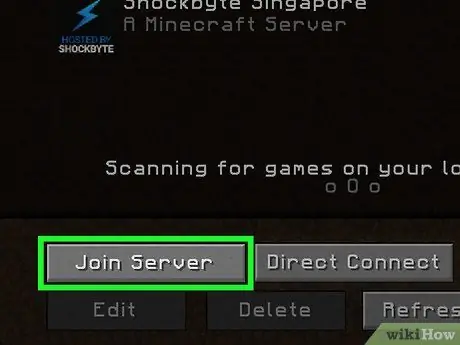
ნაბიჯი 5. დააწკაპუნეთ სერვერზე გაწევრიანებაზე
ის გვერდის ბოლოშია. ამის შემდეგ, კომპიუტერი დაუკავშირდება სერვერს და თქვენ შეგიძლიათ შეხვიდეთ სერვერის სამყაროში.






